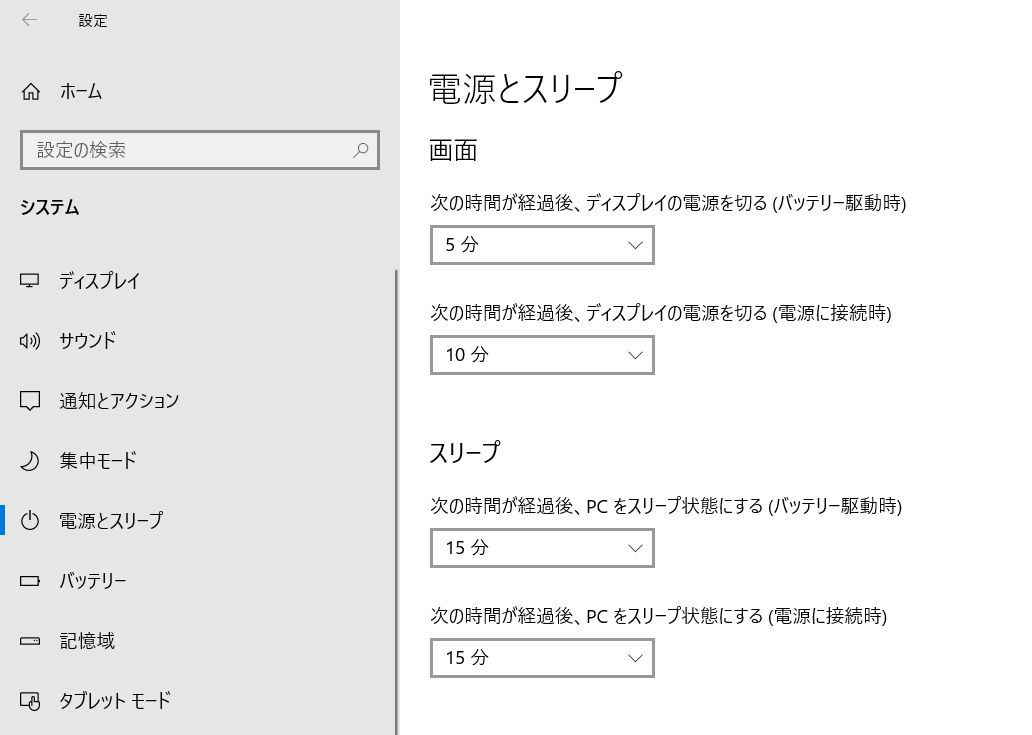パソコン教室で、「他の人のパソコンは動いているのに自分のパソコンはすぐに暗くなる」と生徒さんから質問があがりました。パソコンは操作せずに時間が経つとパソコンの画面が暗くなるよう設定されています。スマホも操作せずにしばらく経つと画面が暗くなりますね。
パソコンをしばらく使わないと画面が暗くなってしまうのは、電力消費を抑えるため。この電力消費を抑えるために画面を暗くする動作に移る時間は自分で設定することができます。
この記事では、パソコンをしばらく使わないと画面が暗くなる動作に移る時間を自分で設定する方法について書いています。
パソコンを起動中、操作しないと画面が暗くなるまでの時間を設定するには?
パソコンを起動中、操作しないと画面が暗くなるまでの時間を自分で設定するには、Windowsの設定にある「電源とスリープ」で行います。
スタートボタンをクリック→「設定」をクリックし、Windowsの設定画面を開きます。
「システム」をクリックし、

左側にある「電源とスリープ」をクリックします。

電源とスリープには、画面の電源を落として電力消費を抑える設定ができる「画面」と、スリープ状態にすることで電力消費を抑える設定ができる「スリープ」があります。
今回、質問いただいた方のパソコンはノートパソコンで、画面が暗くなる時間を遅くしたいということなので、「画面」の設定を変更します。
ノートパソコンだと、電源ケーブルをコンセントに挿して使用している場合と電源ケーブルを挿さずに使用する場合の設定ができるようになっています。
たとえば、電源ケーブルを接続している状態で画面が暗くなるまでの時間を変更するなら「次の時間が経過後、ディスプレイの電源を切る(電源に接続時)」の▼をクリック、任意の分数を選択します。

パソコンの「スリープ」とはどういう状態のことをいうの?
パソコンのスリープとはマウスやキーボードを操作するまで動作を停止している状態のこと
パソコンの画面が暗くなるまでの時間も設定できますが、「スリープ」といってパソコンの動作を一旦停止させるまでの時間も設定することができます。
パソコンのスリープとは、パソコンを操作しなくなったところから設定した時間が経過すると画面が暗くなるのは同じですが、パソコンの動作も一旦停止させることをいいます。
スリープ状態になったパソコンは、マウスやキーボードを操作することで動作を再開させることができます。スリープはシャットダウンに比べると動作を再開するまでの時間が短縮できますが、スリープ状態を解除できない場合もあります。
パソコンを頻繁に使うならシャットダウンよりスリープのほうが適していますが、数日に一度程度しか使わない、あるいはパソコンを持ち運ぶことがあるならシャットダウンしたほうが安全です。